환경에 Dataverse 검색 구성
Dataverse 검색은 관련성에 따라 정렬된 단일 목록으로 빠르고 포괄적인 검색 결과를 제공합니다. ... 관리자 또는 맞춤설정자는 이 도움말에 설명된 대로 Dataverse 검색을 활성화하고 구성할 수 있습니다. Dataverse 검색에는 빠른 찾기 보기가 사용되므로 전역 검색, 빠른 찾기 및 조회 검색 동작을 한곳에서 관리할 수 있습니다.
Dataverse 검색을 사용하면 환경의 모든 모델 기반 앱의 모든 페이지 상단에서 검색 상자를 항상 사용할 수 있습니다. Dataverse 검색이 활성화되면 모든 앱에 적용되며 앱별로 비활성화할 수 없습니다. 사용자는 앱에 포함된 검색 가능한 테이블에서 새로운 검색을 시작하고 원하는 정보를 빠르게 찾을 수 있습니다. Dataverse 검색은 또한 환경의 모든 모델 기반 앱에서 기본이자 유일한 전역 검색 환경이 됩니다. 사용자는 빠른 찾기 검색(이전에는 범주화된 검색으로 알려짐)으로 전환할 수 없습니다.
Dataverse 검색을 추가 Microsoft Search 캔버스로 확장할 수 있습니다(SharePoint Online, Bing 및 Office 포함). 사용자는 커넥터가 활성화된 경우 앱에서 검색하는 것과 유사하게 이러한 캔버스에서 정보를 검색하고 찾을 수 있습니다. 예를 들어 앱을 열지 않고도 연락처의 전화번호나 이메일을 빠르게 조회할 수 있습니다.
Dataverse 검색이란?
Dataverse 검색은 원하는 것을 빠르게 찾을 수 있도록 합니다. 여러 테이블에 걸쳐 관련성을 기준으로 정렬된 단일 목록으로 신속하고 포괄적인 결과를 제공합니다. 또한 Dataverse 검색은 다음과 같은 이점을 제공합니다.
빠르고 정확한 검색: 모델 기반 앱에 대한 정확하고 빠른 검색 경험과 빠른 찾기 검색(이전에는 분류 검색이라고 함)보다 뛰어난 성능을 제공합니다.
입력 시 추천 결과: 찾고 있는 내용을 찾아 입력할 때 상위 결과를 표시합니다.
더 나은 일치: 테이블의 열에 대해 검색 용어의 모든 단어와 일치하는 항목을 찾습니다. 검색 용어의 모든 단어는 한 열에서 찾아야 하는 빠른 찾기 검색보다 나은 사용자 경험을 제공합니다.
스마트: 스트림, 스트리밍 또는 스트리밍됨과 같은 어간 단어가 포함된 일치 항목을 찾습니다.
Microsoft Dataverse에서 문서 검색: PDF, Microsoft Office 문서, HTML, XML, ZIP, EML, 일반 텍스트, JSON 파일 형식 등 Dataverse에 저장된 문서의 텍스트에 대한 검색 결과를 포함합니다. 메모 및 첨부 파일에서도 텍스트를 검색합니다.
기초 데이터의 해석: 선택과 조회 같은 데이터 유형을 해석하여 여러 검색 용어를 포함하는 검색 쿼리를 효과적으로 해석할 수 있습니다.
고급 검색을 위한 연산자: 검색 용어에서 간단한 부울 연산자를 사용하고 원하는 결과를 얻기 위해 쿼리를 작성할 수 있습니다.
인텔리전스: AI 기술을 적용하여 맞춤법 오류, 일반 약어, 동의어 등의 자연어를 해석하여 양질의 결과를 제공합니다.
Dataverse 검색에 대한 자세한 내용은 Dataverse 검색을 사용하여 테이블 및 열 검색을 참고하세요.
가용성 및 언어 지원
Dataverse 검색은 Customer Engagement 앱(Dynamics 365 Sales, Dynamics 365 Customer Service, Dynamics 365 Field Service, Dynamics 365 Marketing, Dynamics 365 Project Service Automation)에서 사용할 수 있습니다.
Dataverse 검색은 Customer Engagement (on-premises) 조직에서 사용할 수 없습니다. 빠른 찾기는 Customer Engagement 앱 조직 및 Customer Engagement (on-premises) 조직을 위한 유일한 검색 옵션입니다.
Dynamics CRM 2015 업데이트 롤업 1로 시작하는 Customer Engagement (on-premises) 온-프레미스 조직은 전체 텍스트 빠른 찾기를 사용할 수 있습니다.
Microsoft Dataverse에서 사용할 수 있는 검색에 대한 자세한 내용은 Microsoft Dataverse의 검색 옵션 비교를 참고하세요.
Dataverse 검색의 모든 검색 가능한 필드는 언어에 구애받지 않는 기본 텍스트 프로세서를 사용하여 처리되는 카자흐어를 제외하고 조직의 기본 언어와 가장 근접하게 일치하는 언어로 검색이 처리됩니다.
Dataverse 검색 사용
Dataverse 검색은 옵트아웃 기능이며 자체 암호화 키를 사용하는 환경을 제외한 모든 프로덕션 환경의 2021 릴리스 웨이브 2에서 기본적으로 켜짐으로 설정됩니다. 사용자가 위에 나열된 이점과 함께 모델 기반 앱에서 우수한 검색 경험을 가질 수 있도록 Dataverse 검색을 활성화하는 것이 좋습니다. 모든 모델 기반 Power Apps는 환경의 헤더에 있는 검색 표시줄을 사용하여 전역 검색 환경을 갖습니다. 개별 사용자는 빠른 찾기 검색(이전에는 분류 검색으로 알려짐)으로 전환할 수 없습니다. Dataverse 검색에 사용 중인 애플리케이션에 테이블이 포함되어 있어야 합니다. 사용자가 검색할 테이블이 애플리케이션에 포함되어 있는지 확인하세요.
중요
프로덕션 환경에서 2021 릴리스 웨이브 2의 얼리 액세스에 옵트인하면 Dataverse 검색이 자동으로 활성화됩니다. 자체 암호화 키를 사용하는 경우 Power Platform 관리 센터에서 2021 릴리스 웨이브 2의 얼리 액세스를 활성화한 후 Dataverse 검색을 비활성화할 수 있습니다.
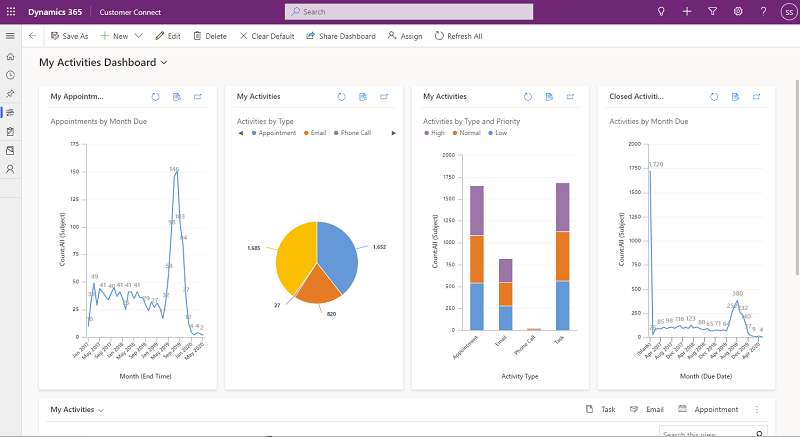
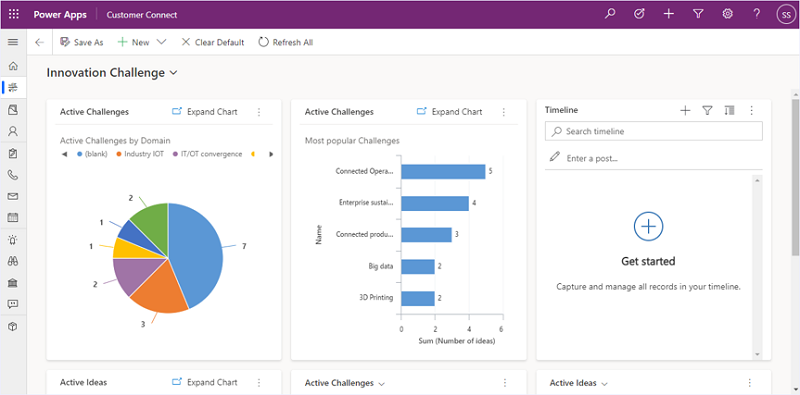
노트
Dataverse 검색은 수명 주기 작업(생성, 삭제, 백업, 복구, 복사, 재설정 등)을 지원하지 않습니다. 이러한 작업의 경우 Dataverse 검색을 다시 활성화합니다.
Dataverse 검색을 활성화하려면 다음을 수행합니다.
Power Platform 관리 센터를 시스템 관리자로 엽니다.
탐색 창에서 환경을 선택합니다.
환경을 선택합니다.
설정>제품>기능을 선택합니다.
검색에서 Dataverse 검색을 켜짐으로 설정합니다.
저장을 선택합니다.
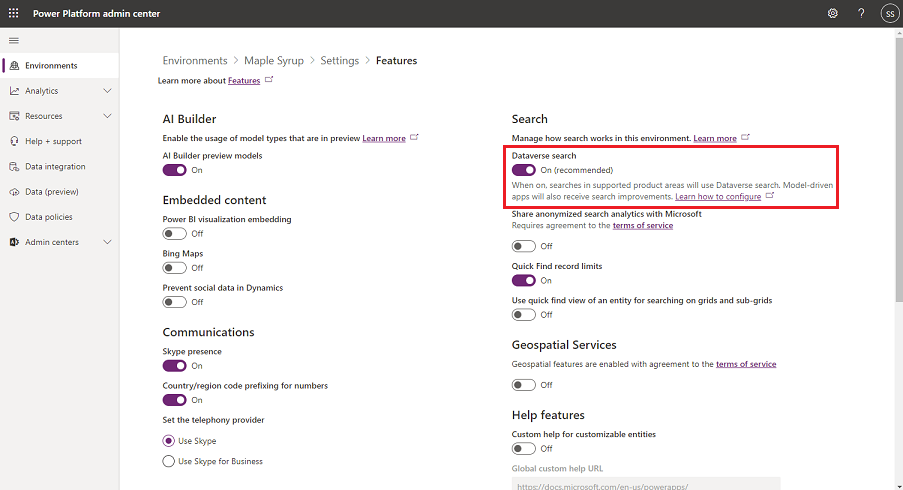
검색을 켜면 Dataverse 모든 모델 기반 앱에 검색이 포함됩니다. 특정 앱에서는 이 기능을 끌 수 없습니다.
Dataverse 검색 인덱스를 프로비저닝해야 하는 경우 프로비저닝이 진행 중이라는 표시가 나타납니다. 색인이 프로비저닝되면 평균 규모 조직의 경우 전체 동기화를 완료하는 데 1시간 이상, 대형 조직의 경우 며칠이 걸릴 수 있습니다.
중요
Dataverse 검색을 비활성화하면 12시간 이내에 인덱스가 프로비저닝 해제되고 제거됩니다. Dataverse 검색을 비활성화하고 약 12시간 후에 활성화하면 새로운 인덱스가 프로비저닝되고 전체 동기화가 수행되며 평균 규모 조직의 경우 최대 1시간 이상이 소요될 수 있으며 대규모 조직의 경우 며칠이 소요될 수 있습니다. Dataverse 검색을 일시적으로 비활성화하는 경우 이를 고려하세요.
Dataverse 검색 개선 돕기
Microsoft가 Dataverse 검색을 개선할 수 있도록 Dynamics 365 및 Power Platform 애플리케이션에서 환경의 Dataverse 검색어를 Microsoft와 공유해 주세요. 이 데이터는 Microsoft가 Dynamics 365 자연어 검색 쿼리 기술에 대한 Microsoft 기계 학습 모델을 빌드, 개선 및 검증하는 데 도움이 됩니다.
쿼리 및 결과는 미국에서 보안 컴퓨터를 사용하는 사람들에 의해 검토됩니다. 쿼리 및 결과에 대한 집계 데이터는 Microsoft 엔지니어와 데이터 과학자가 전 세계 모든 사용자의 향후 검색 쿼리 결과를 개선하는 데 사용됩니다. 귀하의 데이터는 귀하의 재산으로 유지됩니다. 조직의 데이터는 테넌트의 규정 준수 경계 내에 저장되며 30일 후에 자동으로 삭제됩니다. Power Platform 관리 센터로 이동하고 Microsoft와 비동기화된 검색 분석 공유를 꺼짐으로 전환하여 언제든지 데이터를 삭제할 수 있습니다. 자세한 내용은 Power Platform 관리 센터의 서비스 약관을 참조하세요.
Microsoft와 비동기화된 검색 분석 공유는 기본적으로 꺼짐입니다. 활성화하려면:
Power Platform 관리 센터에서 환경을 선택합니다.
설정>제품>기능을 선택합니다.
검색에서 Microsoft와 비동기화된 검색 분석 공유를 켜짐으로 설정합니다.
저장을 선택합니다.
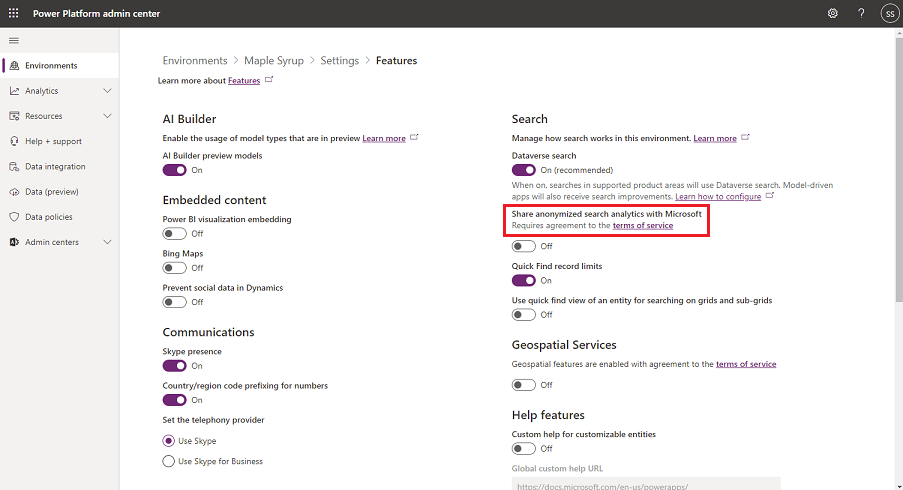
Dataverse 검색 설정
Power Platform 관리 센터에서 활성화한 후 Dataverse 검색을 설정하려면 다음 3가지 단계를 따릅니다.
Dataverse 검색의 검색 가능한 테이블을 선택합니다(아래 참고).
검색할 열, 표시할 열, 모델 기반 Power Apps에서 적용할 필터 조건을 검토합니다(아래 참고).
Dataverse 검색에 대해 활성화된 테이블이 모델 기반 앱에 포함되어야 합니다. 앱 디자이너를 사용하여 앱의 구성 요소에 테이블이 포함되어 있는지 확인합니다. 자세한 내용은 모델 기반 앱 구성 요소 추가 또는 편집을 참고하세요.
표가 맞춤설정 가능하고 변경 사항 추적 및 검색 결과에 표시 설정이 설정되어 있는지 확인하세요. >고급 옵션 모두 켜기로 설정되어 있습니다. 자세한 내용은 Power Apps를 사용하여 테이블 생성 및 편집을 참조하세요.
Dataverse 검색의 테이블 선택
검색 설정은 솔루션의 컨텍스트에서 Dataverse 검색에 대해 활성화된 테이블을 검토하는 것으로 시작됩니다. 새로운 솔루션 탐색기를 사용하여 개요 페이지에서 Dataverse 검색 인덱스의 스냅샷을 볼 수 있습니다.
노트
Power Apps US Government 환경에 Dataverse 검색을 위한 테이블을 선택하는 경우 레거시 솔루션 탐색기를 사용하여 Dataverse 검색을 위해 인덱싱할 테이블을 선택합니다.
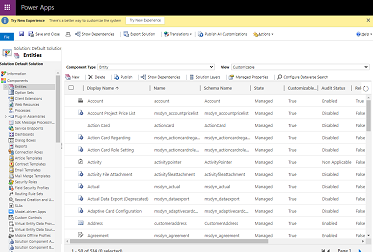
Power Apps에 로그인합니다.
솔루션을 선택합니다.
변경하려는 솔루션을 선택하고 개요를 선택합니다.
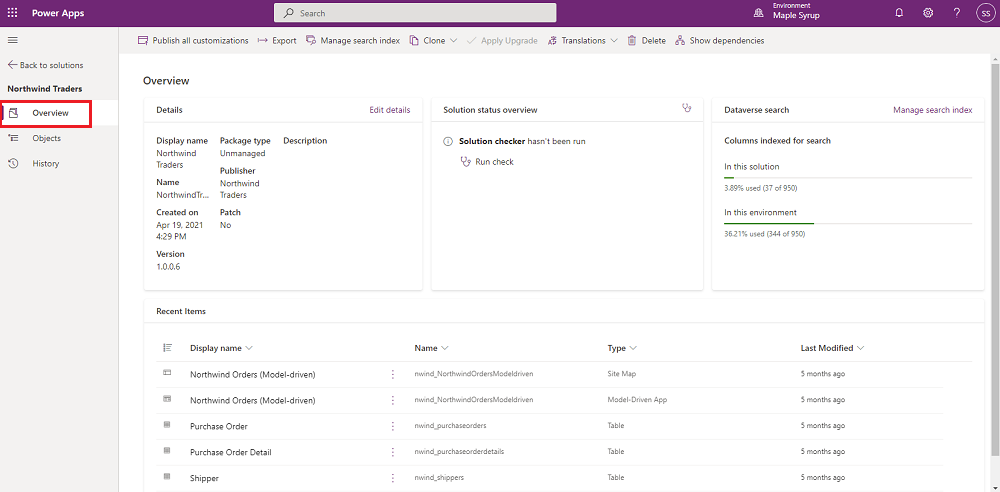
검색 인덱스 관리를 선택합니다.

Dataverse 검색에 대해 인덱싱할 수 있는 테이블 수에는 제한이 없지만 Dataverse 검색에 사용할 수 있는 필드의 총 개수에는 제한이 있습니다. 한 조직에 대해 검색할 수 있는 최대 필드는 1000개입니다. 이 1000개 필드 중 최대 50개 필드가 Dataverse 검색 시스템에 필요하므로 최대 950개의 검색 가능한 필드를 구성할 수 있습니다.
중요
기본 이름 및 ID와 같은 일부 열은 모든 테이블에 공통으로 있으며, 모든 테이블에 대해 기본적으로 인덱싱된 50개 필드의 일부이고 모든 테이블에 대해 계산되지 않습니다.
Dataverse 검색에 대해 인덱싱할 테이블을 선택할 때 인덱스에 추가될 필드의 수를 볼 수 있습니다.
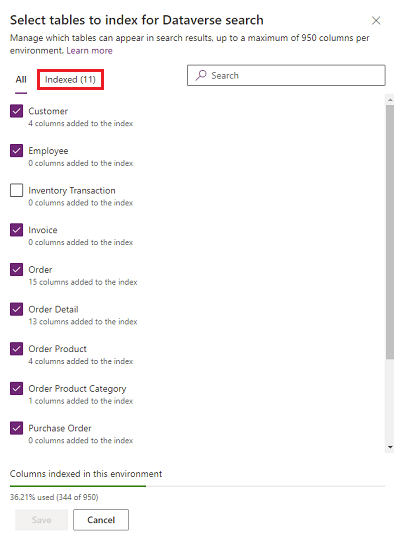
테이블에 대해 인덱싱된 필드 수는 테이블 빠른 찾기 보기에 따라 다릅니다. 또한 일부 필드 형식은 이 표에 표시된 대로 Dataverse 검색 인덱스의 여러 필드로 취급됩니다.
| 필드 유형 | 사용된 필드 수 Dataverse 검색 인덱스 |
|---|---|
| 조회(고객, 담당자 또는 조회 유형 특성) | 3 |
| 옵션 집합(상태 또는 상태 유형 특성) | 2 |
| 다른 모든 종류의 필드 | 1 |
하단의 진행률 표시줄은 검색할 수 있는 최대 필드 수의 일부로 인덱스된 필드의 비율을 표시합니다.
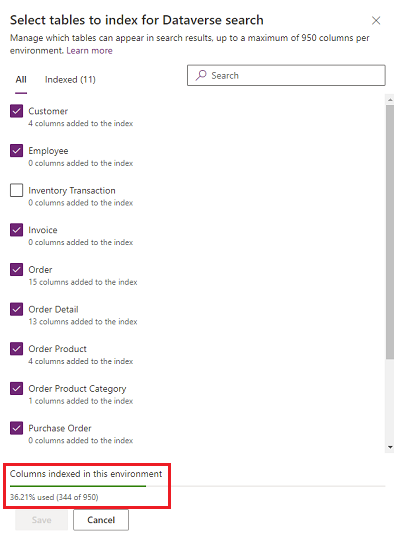
인덱스된 필드 제한에 도달하면 경고 메시지가 나타납니다. 인덱스에 필드를 추가하려는 경우 인덱스에 있는 필드의 일부를 제거하거나 Dataverse 검색 범위에서 전체 테이블을 제거하여 공간을 확보해야 합니다.
기본적으로 다음 시스템 테이블이 Dataverse 검색에 인덱싱됩니다. 그러나 사용자 지정 테이블은 포함되지 않습니다. 검색 가능하도록 하려면 Dataverse 검색에 추가해야 합니다.
| Dataverse 검색에 사용 설정된 테이블 Dynamics 365 앱이 활성화되지 않음 |
Dataverse 검색에 사용 설정된 테이블 Dynamics 365 앱이 활성화됨 |
|---|---|
| 계정(8)연락처(11)목표(19)목표 메트릭(3)참조 문서(56) | 캠페인(2)캠페인 활동(4)캠페인 반응(6)케이스(5)경쟁 업체(1)계약(7)송장(4)리드(6)마케팅 목록(5)영업 기회(11)영업 기회 제품(8)주문(4)제품(5)견적(4)서비스(1)서비스 활동(9) |
노트
Dataverse 검색 구성 또는 검색 가능한 데이터에 대한 변경 내용이 검색 서비스에 나타나는 데는 최대 15분이 소요될 수 있습니다. 평균 규모 조직의 경우 전체 동기화를 완료하는 데 최대 1시간 이상이 소요될 수 있으며 대규모 조직의 경우 이틀 정도 걸릴 수 있습니다.
각 테이블에 대해 검색 가능한 필드 및 필터 선택
Dataverse 검색에 대해 활성화된 테이블의 검색 가능한 필드 및 필터는 테이블의 빠른 찾기 보기에 의해 구동됩니다. 테이블의 빠른 찾기 보기에 있는 열 보기, 열 찾기, 열 필터링의 전체 집합은 해당 테이블이 Dataverse 검색에 대해 활성화되면 Dataverse 검색 인덱스의 일부가 됩니다. 각 테이블에 대해 추가할 수 있는 검색할 수 있는 필드 수에는 제한이 없습니다. 그러나 이전 섹션에서 설명된 대로 인덱스 필드의 총 개수에는 제한이 있습니다.
빠른 찾기 보기의 열 찾기는 Dataverse 검색 색인의 검색 가능한 필드를 정의합니다. 한 줄 텍스트와 여러 줄 텍스트, 조회 및 옵션 집합과 같은 텍스트 필드를 검색할 수 있습니다. 다른 모든 데이터 형식의 열 찾기는 무시됩니다.
노트
레코드에 표시되는 통화 기호가 검색 결과에 반환되도록 열 찾기에 통화 필드를 추가해야 합니다. 통화 필드가 검색 색인에 추가되지 않은 경우 사용자는 언어 설정에 따라 현지화된 통화 기호를 볼 수 있습니다.
빠른 찾기 보기의 열 보기는 일치하는 결과가 반환될 때 모델 기반 앱의 검색 결과 페이지에 표시되는 필드를 정의합니다.
빠른 찾기 보기의 조건 필터링도 Dataverse 검색 결과에 적용됩니다. Dataverse 검색에서 지원하지 않는 필터 절 목록은 아래 표를 참조하세요.
| 운영자 |
|---|
| 만족 |
| NotLike |
| BeginsWith |
| DoesNotBeginWith |
| EndWith |
| DoesNotEndWith |
| ChildOf |
| 마스크 |
| NotMask |
| MaskSelect |
| EqualUserLanguage |
| 아래 |
| NotUnder |
| UnderOrEqual |
| 위 |
| AboveOrEqual |
| NotNull |
| Null |
테이블의 검색 가능한 필드를 편집하는 방법:
Power Apps에 로그인합니다.
Dataverse>테이블을 선택합니다.
변경하려는 테이블을 선택하고 보기 탭을 선택합니다.
보기 목록에서 빠른 찾기 보기 유형의 보기를 선택합니다.
열을 추가, 제거 또는 재정렬하여 열 보기 및 찾기 열을 편집합니다. 보기에서 열을 추가하거나 제거하는 방법에 대한 자세한 설명은 Power Apps의 모델 기반 앱 보기에서 열 선택 및 구성을 참고하세요.
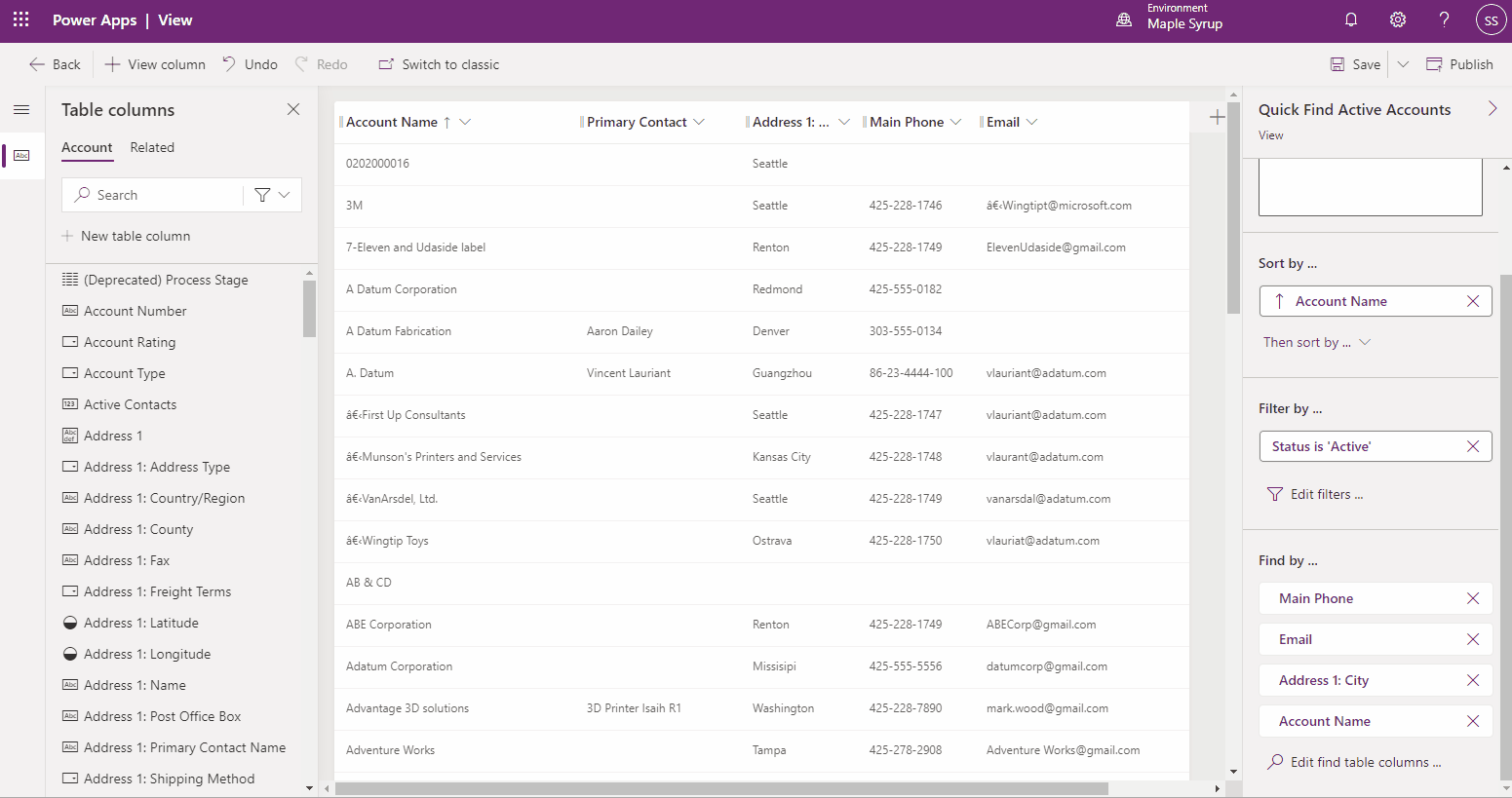
게시를 선택하여 보기에 변경 사항을 게시합니다.
중요
빠른 찾기 보기의 변경 사항도 단일 테이블 및 다중 테이블 빠른 찾기 구성에 적용됩니다. 따라서 빠른 찾기 보기를 구성할 때 Dataverse 검색에 지원되지 않는 필드를 포함하는 것이 허용됩니다. 그러나 지원되지 않는 필드는 Dataverse 검색 색인에 동기화되지 않으며 Dataverse 검색 결과에 표시되지 않습니다.
팁
빠른 찾기 보기를 사용하여 Dataverse 검색이 활성화된 모델 기반 앱에서 패싯으로 표시할 필드를 정의할 수 있습니다. 한 줄 텍스트 및 텍스트 여러 줄 이외의 데이터 형식의 모든 보기 열은 패싯 가능으로 표시되며 색인에서 필터링할 수 있습니다. 기본적으로 선택한 테이블에 대한 빠른 찾기 보기의 패싯 가능한 처음 4개 필드는 사용자가 Dataverse 검색을 사용하여 검색할 때 패싯으로 표시됩니다. 언제든지 4개의 필드만 패싯으로 선택할 수 있습니다.
노트
Dataverse 검색 구성 또는 검색 가능한 데이터에 대한 변경 내용이 검색 서비스에 나타나는 데는 최대 15분이 소요될 수 있습니다. 평균 규모 조직의 경우 전체 동기화를 완료하는 데 최대 1시간 이상이 소요될 수 있으며 대규모 조직의 경우 이틀 정도 걸릴 수 있습니다.
테이블의 빠른 찾기 보기에서 관련 테이블 필드로 열 보기, 열 찾기 또는 열 필터링을 가질 수 있지만 관련 테이블 필드는 Dataverse 검색에서 지원되지 않으므로 무시됩니다.
테이블 열의 텍스트 길이가 변경되고 열이 단순 검색 보기로 설정된 경우 가져오기가 실패하고 다음과 같은 오류가 발생할 수 있습니다.
길이는 인덱싱된 속성이므로 1700보다 큰 크기를 가질 수 없기 때문에 유효하지 않습니다.
Indexed 속성은 1700바이트 이상으로 확장할 수 없습니다. 해당 열이 빠른 찾기 보기에 등록되어 있는 경우 빠른 찾기 보기에서 해당 열을 제거하고 시간 간격을 두고 다시 내보내기를 시도하십시오. 빠른 찾기 보기 설정을 변경하거나 삭제하면 온-프레미스 제품에 대한 하루에 한 번 유지 관리 작업이므로 인덱스에 반영되는 데 최대 24시간이 걸릴 수 있습니다. 자세한 내용은 SQL Server의 최대 용량 사양을 참조하세요.
계산 필드 및 조회에 대한 업데이트는 Dataverse 검색에서 자동으로 동기화되지 않습니다. Dataverse 검색에 대해 구성된 필드가 레코드에 업데이트될 때마다 데이터가 새로 고쳐집니다.
Dataverse의 모든 테이블의 일부인 몇 가지 공통 필드가 있습니다. 기본적으로 Dataverse 검색 색인의 일부입니다. 공통 필드의 몇 가지 예는 다음과 같습니다.
- ownerid(조회 이름)
- owningbusinessunit(조회 이름)
- statecode(옵션 집합 레이블)
- statuscode(옵션 집합 레이블)
- name(테이블의 기본 이름 필드. 테이블의 논리적 이름(전체 이름, 제목 등)과 같을 수도 있고 같지 않을 수도 있습니다.
Dataverse 검색의 테이블에 공통 필드가 추가되면 모든 엔터티에서 해당 공통 필드에 대한 검색이 수행됩니다. 그러나 레코드 종류 패싯을 통해 특정 테이블을 선택하면 Dataverse 검색은 빠른 찾기 보기를 통해 특정 테이블에 대해 정의한 설정을 따릅니다.
모델 기반 앱에 Dataverse 검색과 같이 표시되는 빠른 작업 구성
Dataverse 검색 경험은 가장 자주 사용되는 일부 작업을 검색 결과에 더 가깝게 가져오므로 사용자가 모델 기반 앱에서 레코드 페이지로 이동하지 않고도 작업을 완료할 수 있습니다. 바로 가기는 테이블에 대한 특정한 작은 명령 집합입니다. 사용자는 웹 브라우저에서 실행되는 모델 기반 앱에서 검색과 상호 작용할 때 빠른 작업을 볼 수 있습니다. 일반적으로 사용되는 테이블 중 일부는 컨텍스트를 잃지 않고 작업을 완료하는 데 도움이 되는 일련의 명령을 표시하도록 구성됩니다.
| 테이블 | 바로 가기 |
|---|---|
| 어카운트 | 링크 할당, 공유, 이메일 보내기 |
| 연락처 | 링크 할당, 공유, 이메일 보내기 |
| 약속 | 완료로 표시, 취소, 관련 항목 설정, 할당, 링크를 이메일로 보내기 |
| 작업 | 완료로 표시, 취소, 관련 항목 설정, 할당, 링크를 이메일로 보내기 |
| 전화 통화 | 완료로 표시, 취소, 관련 항목 설정, 할당, 링크를 이메일로 보내기 |
| 이메일 | 취소, 관련 항목 설정, 링크 이메일 보내기 |
바로 가기는 테이블 홈페이지 그리드 명령의 하위 집합입니다. 예를 들어, 홈페이지 그리드에서 계정을 선택하면 계정 테이블의 바로 가기가 페이지 상단에 있는 명령 세트에서 파생됩니다. 바로 가기를 구성하는 데 사용할 수 있는 사용자 지정 옵션을 이해하는 것이 중요합니다. 리본의 EnableRule을 사용하여 테이블에 대한 바로 가기를 숨기거나 표시할 수 있습니다. Power Apps에서 리본 사용 규칙을 정의하는 방법에 대해 자세히 알아보려면 리본 활성화 규칙 정의를 참조하십시오.
다음 세 가지 새로운 활성화 규칙은 바로 가기를 최적화할 수 있는 유연성을 제공합니다.
ShowOnQuickAction 규칙: 이 규칙을 사용하여 명령이 바로 가기로만 표시되도록 합니다.
<CommandDefinition Id="new.contact.Command.Call"> <EnableRules> <EnableRule Id="Mscrm.SelectionCountExactlyOne" /> <EnableRule Id="Mscrm.ShowOnQuickAction" /> </EnableRules> <DisplayRules /> <Actions> <JavaScriptFunction FunctionName="simplealert" /> </Actions> </CommandDefinition>ShowOnGridAndQuickAction 규칙: 이 규칙을 사용하여 명령이 홈페이지 그리드에 표시되고 바로 가기로 표시되도록 합니다.
ShowOnGrid 규칙: 이 규칙을 사용하여 명령이 홈페이지 그리드에만 표시되도록 합니다. 이 명령을 사용하여 기존 바로 가기를 숨길 수 있습니다.
노트
각 테이블에는 최대 6개의 바로 가기가 있을 수 있습니다. 바로 가기는 현재 제안과 함께 검색 컨텍스트와 기본 열의 결과 페이지에만 표시됩니다. 제안과 결과 페이지에 동일한 바로 가기 세트가 나타납니다.
Dataverse 검색을 위한 관리 속성 설정
Dataverse 검색에 테이블을 포함하려면 해당 테이블에 대한 외부 검색 색인과 동기화할 수 있음 관리 속성이 참으로 설정되어야 합니다. 기본적으로 속성은 일부 기본 테이블 및 모든 사용자 지정 테이블에 대해 참으로 설정되어 있습니다. 일부 시스템 테이블은 Dataverse 검색에 대해 활성화할 수 없습니다.
관리 속성을 설정하려면 다음을 수행합니다.
고급 설정>사용자 지정으로 이동합니다.
시스템 사용자 지정을 선택합니다.
구성 요소에서 엔터티를 확장한 후 원하는 테이블을 선택합니다.
메뉴 모음에서 관리 속성을 선택합니다. 외부 검색 색인과 동기화할 수 있음의 경우, 참 또는 거짓을 선택하여 속성을 원하는 상태로 설정합니다. 다음과 같이 설정을 선택하여 종료합니다.
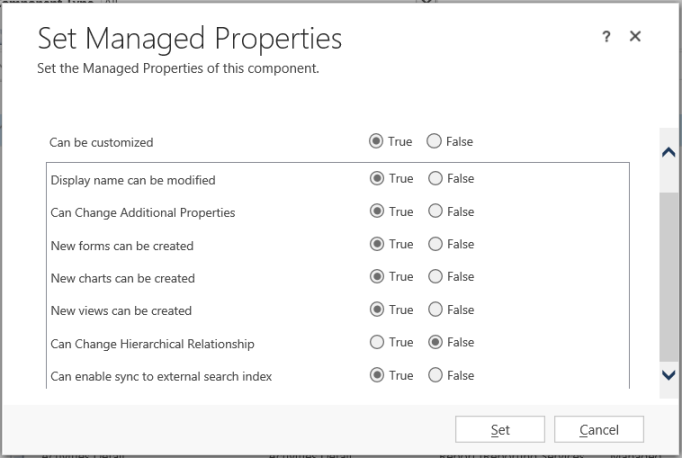
변경 사항을 발효시키려면 게시를 선택합니다.
외부 검색 색인과 동기화할 수 있음 속성을 거짓으로 변경하려면 먼저 Dataverse 검색의 테이블을 선택 해제해야 합니다. 테이블이 Dataverse 검색에 포함되면 다음과 같은 메시지가 나타납니다. "이 엔터티는 현재 외부 검색 색인과 동기화되고 있습니다. 외부 검색 색인과 동기화할 수 있음 속성을 False로 설정하기 전에 외부 검색 색인에서 엔터티를 제거해야 합니다."
외부 검색 인덱스와 동기화 가능이 False로 설정된 경우 Dataverse 검색에 테이블을 포함하려고 하면 다음 메시지가 표시됩니다. "관리 속성의 구성으로 인해 엔터티를 Dataverse 검색에 사용할 수 없습니다." 민감한 데이터가 포함된 사용자 지정 테이블의 경우 외부 검색 인덱스 속성과 동기화 가능을 False로 설정하는 것을 고려할 수 있습니다.
중요
대상 시스템에 관리형 솔루션을 설치한 후에는 관리 속성이 되므로 속성 값을 변경할 수 없습니다.
참조 항목
피드백
출시 예정: 2024년 내내 콘텐츠에 대한 피드백 메커니즘으로 GitHub 문제를 단계적으로 폐지하고 이를 새로운 피드백 시스템으로 바꿀 예정입니다. 자세한 내용은 다음을 참조하세요. https://aka.ms/ContentUserFeedback
다음에 대한 사용자 의견 제출 및 보기